U盘打不开的解决方法 U盘突然打不开怎么办
更新时间:2024-04-24 14:46:30作者:jiang
当我们迫切需要使用U盘时,却发现它突然打不开,这种情况可能会让人感到困惑和焦虑,不要担心通常情况下,U盘打不开并不意味着数据丢失或U盘损坏,只是可能出现了一些小问题。在这种情况下,我们可以采取一些简单的方法来解决这个问题,让U盘重新恢复正常使用。接下来我们将介绍一些解决U盘打不开问题的方法,希望能帮助您顺利解决这个困扰。
步骤如下:
1、在u盘上点击右键,点击菜单中间的“Open”选项,成功的打开了U盘;

2、我们需要检查U盘中的内容,发现并没有明显的多什么内容,就是通过“控制面板”,“文件夹选项”显示隐藏文件检查,也没有发现内容;
3、在Windows里还有一类文件:系统保护文件,这类文件你使用“显示隐藏文件”选项是不能显示的,必须使用另外一条命令中的选项才行;
4、将“隐藏操作系统保护文件”选项前面的勾去掉,然后点击确定,再到U盘中去看看;
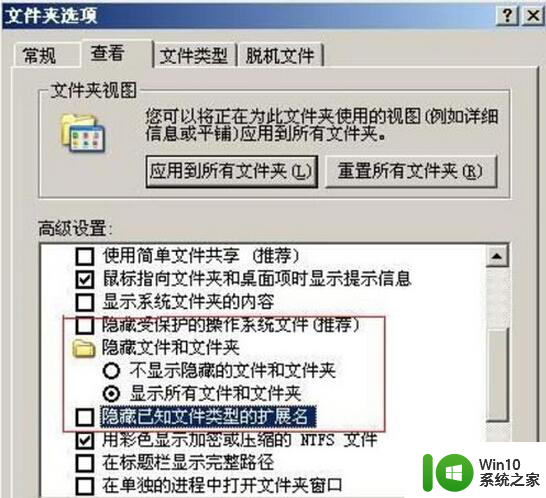
5、发现一个名为RECYCLER的文件夹,一个autorun.inf文件,删除这两个文件;
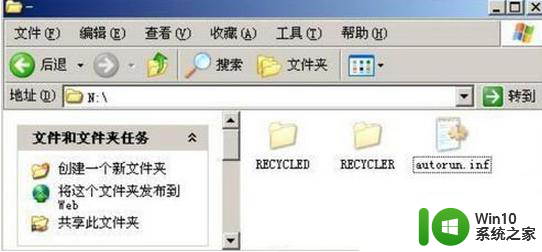
6、接下来退出U盘,重新插上U盘,再看右键菜单,这次正常了。可以双击打开u盘。
以上就是U盘打不开的解决方法的全部内容,有遇到相同问题的用户可参考本文中介绍的步骤来进行修复,希望能够对大家有所帮助。
U盘打不开的解决方法 U盘突然打不开怎么办相关教程
- u盘打不开提示格式化的解决方法 U盘无法打开怎么办
- 电脑打不开u盘怎么办?解决电脑打不开u盘的方法 电脑识别不了u盘怎么办
- 电脑u盘打不开解决方法 电脑u盘打不开怎么回事
- U盘里的资料过多无法打开怎么办?U盘打不开怎么办 U盘存储文件过多打不开怎么办
- u盘格式化后无法打开怎么办?u盘格式化打不开的解决方法 U盘格式化后文件丢失怎么办
- 笔记本打不开u盘解决方法 笔记本打不开u盘咋回事
- u盘里的文件无法访问解决办法 U盘文件打不开怎么办
- 浅析U盘文件打不开的解决方法 U盘文件损坏怎么办
- u盘打不开的修复方法 如何修复u盘打不开的故障
- 电脑无法打开u盘怎么办 电脑上打不开u盘怎么办
- u盘突然打不开了解决方法 优盘插入电脑后无反应怎么办
- 打印机突然不进纸怎么办 打印机突然不进纸的解决方法
- U盘装机提示Error 15:File Not Found怎么解决 U盘装机Error 15怎么解决
- 无线网络手机能连上电脑连不上怎么办 无线网络手机连接电脑失败怎么解决
- 酷我音乐电脑版怎么取消边听歌变缓存 酷我音乐电脑版取消边听歌功能步骤
- 设置电脑ip提示出现了一个意外怎么解决 电脑IP设置出现意外怎么办
电脑教程推荐
- 1 w8系统运行程序提示msg:xxxx.exe–无法找到入口的解决方法 w8系统无法找到入口程序解决方法
- 2 雷电模拟器游戏中心打不开一直加载中怎么解决 雷电模拟器游戏中心无法打开怎么办
- 3 如何使用disk genius调整分区大小c盘 Disk Genius如何调整C盘分区大小
- 4 清除xp系统操作记录保护隐私安全的方法 如何清除Windows XP系统中的操作记录以保护隐私安全
- 5 u盘需要提供管理员权限才能复制到文件夹怎么办 u盘复制文件夹需要管理员权限
- 6 华硕P8H61-M PLUS主板bios设置u盘启动的步骤图解 华硕P8H61-M PLUS主板bios设置u盘启动方法步骤图解
- 7 无法打开这个应用请与你的系统管理员联系怎么办 应用打不开怎么处理
- 8 华擎主板设置bios的方法 华擎主板bios设置教程
- 9 笔记本无法正常启动您的电脑oxc0000001修复方法 笔记本电脑启动错误oxc0000001解决方法
- 10 U盘盘符不显示时打开U盘的技巧 U盘插入电脑后没反应怎么办
win10系统推荐
- 1 萝卜家园ghost win10 32位安装稳定版下载v2023.12
- 2 电脑公司ghost win10 64位专业免激活版v2023.12
- 3 番茄家园ghost win10 32位旗舰破解版v2023.12
- 4 索尼笔记本ghost win10 64位原版正式版v2023.12
- 5 系统之家ghost win10 64位u盘家庭版v2023.12
- 6 电脑公司ghost win10 64位官方破解版v2023.12
- 7 系统之家windows10 64位原版安装版v2023.12
- 8 深度技术ghost win10 64位极速稳定版v2023.12
- 9 雨林木风ghost win10 64位专业旗舰版v2023.12
- 10 电脑公司ghost win10 32位正式装机版v2023.12